Como gerenciar informações dos participantes internamente
Na E-Inscrição, você pode criar campos internos para gerenciar algumas informações dos participantes. Por exemplo: se o participante foi aprovado no curso, a nota recebida no treinamento ou na prova, se recebeu o kit da corrida, enfim, qualquer informação que você precise. E se quiser, pode compartilhar com eles esses campos.
Siga os passos abaixo:
1. Faça login, acesse o painel do evento e clique em Campos internos na lateral esquerda.
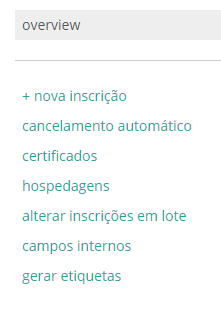
2. Escolha qual tipo de campo deseja criar, de texto ou lista de opções.

3. Crie o campo e clique em Salvar.
Nota: Se desejar compartilhar a informação com os participantes, marque a opção VISÍVEL PARA OS INSCRITOS. O campo só irá aparecer para aqueles participantes cuja inscrição você editar. Se você não inserir nenhuma informação na inscrição do participante, ele não vai visualizar o campo.

4. Volte ao painel e clique em Inscrições > Editar
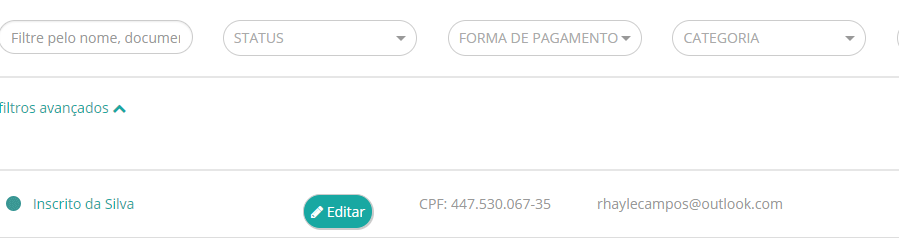
5. O campo criado estará no final da inscrição. Edite a informação e clique em Salvar
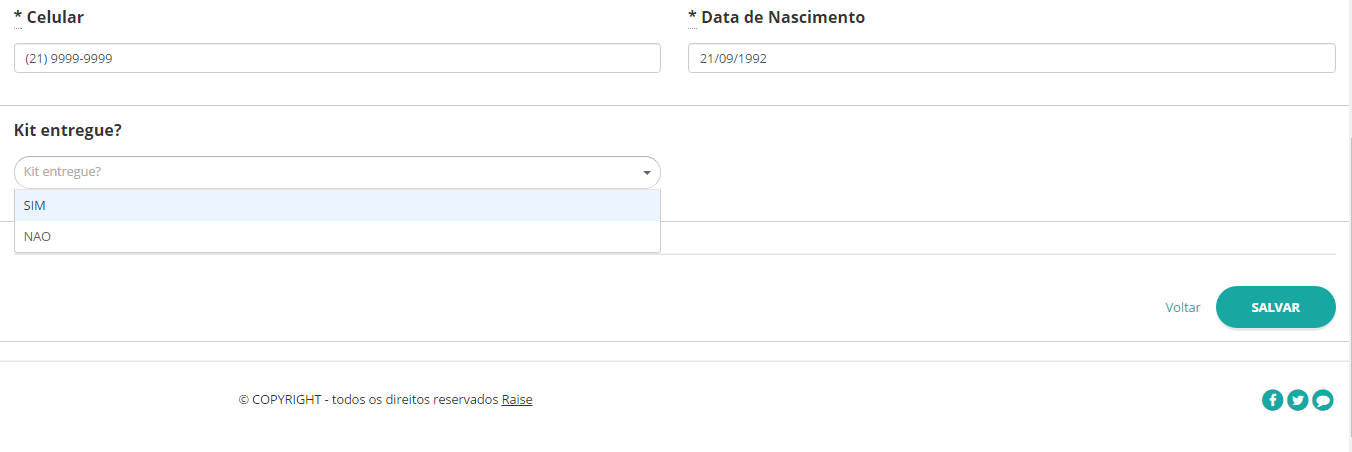
6. Você pode filtrar inscrições por campos internos também.
6.1. Volte ao painel da listagem e selecione a informação do campo interno que você procura (caso não esteja visualizando o campo que criou, clique em filtros avançados).

Nota: Qualquer campo que você criar e/ou habilitar no formulário de inscrição (com exceção do campo arquivo) aparecerá nos filtros avançados para que você possa se comunicar com seu público de forma segmentada.
E lembrando: qualquer dúvida, basta entrar em contato através de um dos nossos canais de atendimento ou, se preferir, diretamente pelo WhatsApp. Será um prazer ajudar! 🚀
